El entorno de recuperación de Windows 10 es una herramienta poderosa que le permite solucionar problemas, reparar y restaurar su sistema operativo Windows 10. Este entorno, también conocido como “Entorno de recuperación de Windows” o “RE”, proporciona un conjunto de herramientas y opciones avanzadas para abordar una variedad de problemas que pueden surgir con su sistema operativo.
Acceso al entorno de recuperación
Puede acceder al entorno de recuperación de Windows 10 de varias maneras⁚
- Desde el menú de inicio⁚ Haga clic en el botón “Inicio”, seleccione “Configuración” y luego “Actualización y seguridad”. En la sección “Recuperación”, haga clic en “Inicio avanzado” y luego en “Reiniciar ahora”.
- Desde la pantalla de inicio de sesión⁚ Mantenga presionada la tecla “Shift” mientras hace clic en el botón “Apagar” en el menú de inicio. Seleccione “Reiniciar” en el menú que aparece.
- Desde un dispositivo de arranque⁚ Si su sistema operativo no se inicia, puede iniciar desde un dispositivo de arranque, como una unidad USB o un disco de instalación de Windows 10, para acceder al entorno de recuperación.
Opciones de recuperación
Una vez que acceda al entorno de recuperación, tendrá acceso a las siguientes opciones⁚
Opciones de inicio avanzadas
Estas opciones le permiten modificar la configuración de inicio de Windows 10, como⁚
- Inicio seguro⁚ Inicia Windows 10 con un conjunto mínimo de controladores y programas, lo que puede ser útil para solucionar problemas de software.
- Deshabilitar la aplicación de firma de controladores⁚ Permite cargar controladores que no estén firmados digitalmente, lo que puede ser útil para solucionar problemas de hardware.
- Modo de recuperación⁚ Permite acceder a las herramientas de recuperación de Windows 10, como “Restauración del sistema” y “Restablecer este PC”.
- Inicio de red⁚ Inicia Windows 10 desde la red, lo que puede ser útil para solucionar problemas de inicio.
- Inicio de inicio⁚ Inicia Windows 10 con los valores predeterminados de configuración de inicio, lo que puede ser útil para solucionar problemas de inicio.
Solucionar problemas
Esta opción proporciona herramientas para solucionar problemas de Windows 10, como⁚
- Restablecer este PC⁚ Esta opción le permite restaurar Windows 10 a su estado original, manteniendo o eliminando sus archivos personales.
- Restauración del sistema⁚ Esta opción le permite restaurar Windows 10 a un punto de restauración anterior, lo que puede ser útil para revertir cambios recientes que hayan causado problemas.
- Opciones de inicio avanzadas⁚ Le permite acceder a las opciones de inicio avanzadas, como el “Inicio seguro” y “Deshabilitar la aplicación de firma de controladores”.
- Símbolo del sistema⁚ Le permite ejecutar comandos en la línea de comandos, lo que puede ser útil para solucionar problemas avanzados.
Opciones avanzadas
Esta opción proporciona herramientas para solucionar problemas avanzados de Windows 10, como⁚
- Reparación de inicio⁚ Esta opción intenta reparar problemas que impiden que Windows 10 se inicie correctamente.
- Símbolo del sistema⁚ Le permite ejecutar comandos en la línea de comandos, lo que puede ser útil para solucionar problemas avanzados.
- Configuración de inicio⁚ Le permite modificar la configuración de inicio de Windows 10, como el “Inicio seguro” y “Deshabilitar la aplicación de firma de controladores”.
- Restauración del sistema⁚ Esta opción le permite restaurar Windows 10 a un punto de restauración anterior, lo que puede ser útil para revertir cambios recientes que hayan causado problemas.
- Restablecer este PC⁚ Esta opción le permite restaurar Windows 10 a su estado original, manteniendo o eliminando sus archivos personales.
Uso del símbolo del sistema
El símbolo del sistema en el entorno de recuperación le permite ejecutar comandos para solucionar problemas avanzados. Algunos comandos comunes incluyen⁚
- chkdsk⁚ Verifica y repara errores en el disco duro.
- sfc /scannow: Verifica y repara archivos del sistema de Windows 10.
- bootrec /fixmbr: Reemplaza el sector de arranque maestro del disco duro.
- bootrec /fixboot: Reemplaza el sector de arranque del disco duro.
- bootrec /rebuildbcd: Reconstruye el gestor de arranque de Windows 10.
Consideraciones importantes
Es importante tener en cuenta lo siguiente al utilizar el entorno de recuperación⁚
- Pérdida de datos⁚ Algunas opciones de recuperación, como “Restablecer este PC” o “Restauración del sistema”, pueden causar la pérdida de datos. Asegúrese de realizar una copia de seguridad de sus datos importantes antes de utilizar estas opciones.
- Requisitos de administrador⁚ Para acceder a la mayoría de las opciones de recuperación, deberá iniciar sesión como administrador. Si no recuerda su contraseña de administrador, puede intentar restablecerla utilizando las herramientas de recuperación.
- Compatibilidad⁚ Algunas opciones de recuperación solo son compatibles con determinadas versiones de Windows 10. Asegúrese de consultar la documentación de Microsoft para verificar la compatibilidad.
Conclusión
El entorno de recuperación de Windows 10 es una herramienta esencial para solucionar problemas, reparar y restaurar su sistema operativo. Al comprender las opciones disponibles y los comandos del símbolo del sistema, puede resolver una variedad de problemas que pueden surgir con su sistema operativo. Recuerde siempre realizar una copia de seguridad de sus datos importantes antes de utilizar cualquier opción de recuperación, ya que algunas de ellas pueden causar la pérdida de datos.
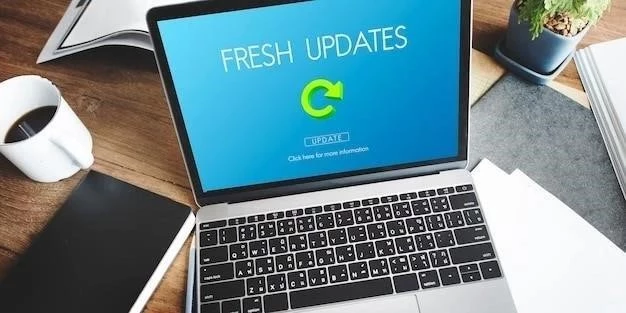

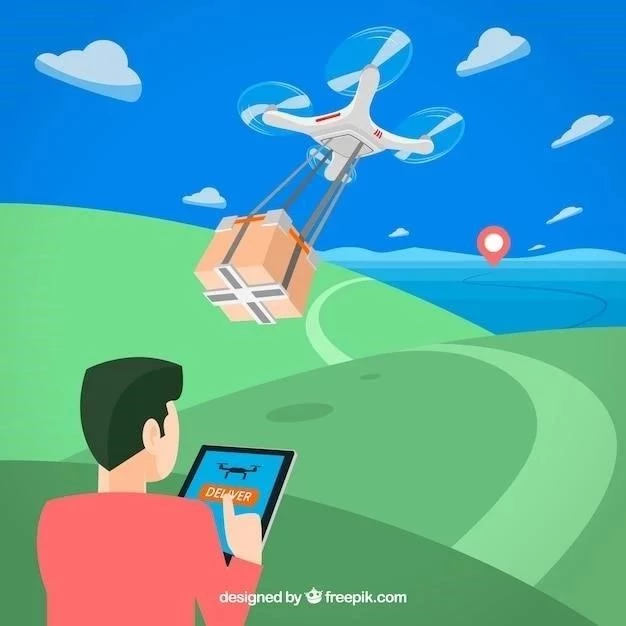



El artículo es un buen recurso para comprender el entorno de recuperación de Windows 10. La información sobre las opciones de inicio avanzadas es útil. Se podría mejorar la presentación incluyendo un glosario con la definición de los términos técnicos utilizados en el texto, para facilitar la comprensión por parte de usuarios menos experimentados.
El artículo es un buen resumen del entorno de recuperación de Windows 10. La información sobre las opciones de inicio avanzadas es útil. Sería interesante incluir un apartado con consejos para prevenir problemas en el sistema operativo y evitar la necesidad de utilizar las herramientas de recuperación.
El artículo es un buen recurso para comprender el entorno de recuperación de Windows 10. La información sobre las opciones de inicio avanzadas es útil. Se podría mejorar la presentación incluyendo un apartado con ejemplos de comandos que se pueden utilizar en el símbolo del sistema dentro del entorno de recuperación.
El artículo es informativo y bien estructurado. La descripción de las opciones de recuperación es clara y concisa. Se podría ampliar el contenido incluyendo información sobre las herramientas de diagnóstico disponibles en el entorno de recuperación, como el símbolo del sistema o el administrador de archivos.
El artículo presenta una descripción clara y concisa del entorno de recuperación de Windows 10. La información sobre las opciones de acceso y las herramientas disponibles es precisa y útil. Sin embargo, se podría mejorar la presentación incluyendo ejemplos prácticos de cómo utilizar cada opción de recuperación. Esto facilitaría la comprensión y aplicación de los conceptos por parte del lector.
El artículo es informativo y bien escrito. La descripción de las opciones de recuperación es clara y concisa. Se podría mejorar la presentación incluyendo un enlace a la documentación oficial de Microsoft sobre el entorno de recuperación de Windows 10, para que los lectores puedan acceder a información más detallada.
El artículo ofrece una buena introducción al entorno de recuperación de Windows 10. La información sobre las opciones de recuperación es precisa y fácil de comprender. Se podría mejorar la presentación incluyendo un diagrama o esquema que ilustre la relación entre las diferentes opciones y herramientas disponibles.
El artículo es un buen punto de partida para entender el entorno de recuperación de Windows 10. La información sobre las opciones de inicio avanzadas es útil. Sería interesante incluir un apartado con ejemplos de problemas comunes que se pueden solucionar con las herramientas de recuperación, así como las mejores prácticas para su uso.
El artículo es informativo y bien organizado. La descripción de las opciones de recuperación es clara y concisa. Se podría mejorar la presentación incluyendo un apartado con información sobre la compatibilidad de las herramientas de recuperación con diferentes versiones de Windows 10.
La información proporcionada en el artículo es relevante y completa. La estructura del texto es lógica y facilita la lectura. Se agradece la inclusión de las diferentes opciones de acceso al entorno de recuperación, así como la descripción de las herramientas disponibles. Una sugerencia sería incluir un apartado con las posibles causas de los problemas que pueden resolverse con las opciones de recuperación.
El artículo es informativo y bien organizado. Se aprecia la claridad en la explicación de las opciones de inicio avanzadas. Sería útil incluir una breve descripción de los riesgos o precauciones que se deben tener en cuenta al utilizar cada una de las opciones de recuperación, para evitar posibles errores o pérdida de datos.